wikiHow est un wiki, ce qui veut dire que de nombreux articles sont rédigés par plusieurs auteurs(es). Pour créer cet article, des auteur.e.s volontaires ont participé à l'édition et à l'amélioration.
Cet article a été consulté 26 307 fois.
L’installation de Windows XP comprend une phase d’activation durant laquelle Microsoft veille au grain. Certes, cette installation commence par l’introduction de la clé de produit, mais se poursuit ensuite par une activation qui se déroule soit par Internet soit par modem, c’est la méthode la plus rapide. Sinon, vous pouvez activer Windows XP par téléphone, vous recevrez alors un code d’activation. Si rien ne marche, alors vous pourrez recourir à une troisième solution qui consiste à contourner cette phase.
Étapes
Méthode 1
Méthode 1 sur 4:Activer Windows XP par Internet
-
1Vérifiez le bon fonctionnement de votre connexion Internet. Le moyen le plus pratique pour activer Windows est d’en passer par le site Internet de Microsoft. Là, votre clé de produit sera vérifiée et un code d’activation vous sera renvoyé. Facile, non ?
- Si vous n’avez pas d’accès Internet chez vous, cliquez ici pour une activation par téléphone.
-
2Lancez l’assistant d’activation. Pour cela, cliquez successivement sur Démarrer → Tous les programmes→ Accessoires → Outils système → Activation de Windows.
-
3Si ce n’est pas déjà fait, entrez votre clé de produit. Il vous sera peut-être demandé, avant d’aller plus loin, d’entrer votre clé de produit composée de 25 caractères.
- Si vous n’avez pas de clé de produit, cliquez ici.
-
4Cliquez sur le bon bouton radio. Cliquez sur celui qui est en face de Oui, je veux activer Windows via Internet maintenant. Windows va dans un premier temps tenter de se connecter par votre connexion réseau (filaire avec Ethernet ou sans fil). Si vous n’avez pas d’adaptateur réseau, la connexion se fera dans un second temps par le modem.
-
5Lisez la déclaration de confidentialité de Microsoft. L’enregistrement est facultatif, surtout maintenant que Windows XP est un système d’exploitation dépassé. Pour ne pas vous enregistrer, cliquez sur le bouton radio Non, je ne veux pas m’enregistrer maintenant, mais seulement procéder à son activation.
-
6Attendez tranquillement l’activation de Windows. Sauf à connaitre une rupture de la connexion Internet, l’assistant va automatiquement activer votre copie de Windows.
-
7Contactez éventuellement Microsoft. Si vous avez déjà entré votre clé de produit Windows XP sur un autre ordinateur ou installé des composants, il vous sera peut-être de demander de contacter Microsoft par téléphone. Peut-être procédurière, l’activation n’en reste pas moins la mesure trouvée par Microsoft pour lutter contre le piratage de ses produits. Si vous n’allez pas à l’encontre des termes du contrat, vous ne devriez rencontrer aucun problème pour activer votre compte [1] .
- La personne au bout du fil vous demandera votre « identifiant d’installation », qui se trouve sur l’écran de l’assistant d’installation.
- Une fois en possession de cet identifiant et après sa vérification, Microsoft vous enverra un code qui servira à l’activation de Windows.
Publicité
Méthode 2
Méthode 2 sur 4:Activer Windows XP par téléphone
-
1Lancez l’assistant d’activation. Si vous n’avez pas de connexion Internet ou de modem, l’activation de votre copie de Windows XP est quand même possible par téléphone. Pour lancer l’assistant d’activation, cliquez sur l’icône d’activation dans la zone de notification ou sur Démarrer → Tous les programmes→ Accessoires → Outils système → Activation de Windows.
-
2Si ce n’est pas déjà fait, entrez votre clé de produit. Il vous sera peut-être demandé, avant d’aller plus loin, d’entrer votre clé de produit composée de 25 caractères.
- Si vous n’avez pas de clé de produit, cliquez ici.
-
3Choisissez l’option téléphonique d’activation. Cliquez sur le bouton radio Oui, je veux téléphoner au centre d’activation de Microsoft pour activer Windows.
-
4Sélectionnez votre région. Microsoft va vous afficher une liste de numéros (gratuits) à appeler, ne prenez que celui qui concerne votre pays ou votre région. Sélectionnez le pays qui est le vôtre dans le menu déroulant du haut.
-
5Au téléphone, sélectionnez votre langue. Tapez sur votre clavier de touches le numéro de votre langue.
-
6Sélectionnez ensuite le produit que vous désirez activer. Là encore, enfoncez la touche qui correspond au numéro que l’on vous donnera pour Windows XP.
-
7Appelez le centre d’activation de Microsoft. Donnez les 54 chiffres de l’identifiant d’installation. Composez sur votre téléphone le numéro de téléphone du service de Microsoft dont vous dépendez, puis donnez à votre interlocuteur les 54 chiffres de l’identifiant d’installation. Il vous aura été donné en même temps que le numéro de téléphone à appeler.
-
8Entrez le code d’activation à 35 chiffres. Toutes vérifications faites, le serveur vocal vous donnera un code d’activation composé de 8 groupes de chiffres. Pour achever l’activation, entrez ce code dans les 8 cases du bas de la fenêtre.Publicité
Méthode 3
Méthode 3 sur 4:Activer Windows XP en mode sans échec
-
1Sachez quand utiliser cette méthode. Cette opération est nécessaire quand, par exemple, vous avez installé sur votre ordinateur des composants tiers ou reformaté le disque dur, l’activation devient alors problématique. Vous recevez un message vous disant que vous devez activer Windows XP, mais vous ne pouvez pas vous connecter à Internet, vous n’avez donc pas d’identifiant d’installation. C’est à ce moment-là qu’il faut faire un démarrage en mode sans échec afin de réparer certains pilotes.
-
2Démarrez en mode sans échec. Vous allez procéder à la mise à jour de certains pilotes de périphériques, ce qui vous permettra d’établir une connexion Internet ou de générer l’identifiant d’installation que vous utiliserez au téléphone.
- Redémarrez votre ordinateur en appuyant plusieurs fois sur F8. Dans le menu Options avancées, sélectionnez dans la liste Mode sans échec.
-
3Téléchargez les pilotes sur un autre ordinateur. Par définition, le mode sans échec désactive tout ce qui n’est pas nécessaire au démarrage et le programme d’installation en fait partie. C’est la raison pour laquelle les pilotes seront chargés et installés sur un ordinateur qui lui fonctionne en mode classique.
- Déterminez l’élément matériel qui dysfonctionne. Appuyez sur ⊞ Win+R, puis tapez devmgmt.msc. Vous êtes alors avec le Gestionnaire de périphériques. Repérez tous les éléments dont le nom contient « ! » ou « ? ». Ce sont tous les éléments matériels qui ont besoin de pilotes.
- Rendez-vous sur le site Internet du constructeur de l’ordinateur ou du fabricant du composant. Avec un ordinateur portable ou un ordinateur de marque, vous trouverez tous les pilotes sur le site du constructeur. Si vous avez fait appel à un assembleur, il faudra vous rendre sur le site du fabricant de la pièce ou du composant pour récupérer le pilote.
- Téléchargez les fichiers INF du composant. Comme vous ne pouvez pas utiliser l’installateur, vous allez devoir transférer les fichiers des pilotes correctement installés sur l’autre ordinateur : il s’agit d’un simple transfert de fichiers. Ce sont des fichiers au format INF. Transférez, avec une clé ou un câble USB, ces fichiers depuis l’ordinateur où ils se trouvent vers l’ordinateur qui ne marche pas.
-
4Installez le pilote. Dans le Gestionnaire de périphériques, faites un clic droit sur l’élément qui ne fonctionne pas, puis sélectionnez Mettre à jour le pilote. Recherchez dans votre arborescence le fichier INF, puis validez. Il vous sera demandé de redémarrer l’ordinateur.
- Si vous voulez plus de détails sur le téléchargement et l’installation des pilotes, lisez avec profit cet article.
-
5Essayez d’activer Windows XP. Maintenant que tout est en ordre, vous devriez pouvoir lancer la procédure soit par Internet soit par téléphone. Comme vous vous retrouvez dans la situation de départ, nous vous conseillons de lire ou de relire ce qui a été écrit plus haut sur ces deux méthodes [2] .Publicité
Méthode 4
Méthode 4 sur 4:Désactiver la notification d’activation
-
1Envisagez de changer de système d’exploitation pour un plus récent. Windows XP n’est plus aujourd’hui développé par Microsoft, il n’y a plus aucune mise à jour, en particulier de sécurité. Il est dès lors recommandé de passer à une version plus récente de la plateforme. Avec un nouveau Windows, vous aurez un système plus performant et plus sûr, car régulièrement mis à jour.
-
2Achetez une clé valide si vous gardez Windows XP. C’est ce qu’il faut faire si vous avez perdu ou oublié les références de la clé de produit. Consultez Internet sur ces reventes de clés. Sinon, il y a la possibilité de contacter Microsoft qui pourra, peut-être, vous dépanner d’une façon ou de l’autre, mais… après vérification !
-
3Contactez Microsoft si vous avez une clé qui ne fonctionne pas. Disons que vous êtes encore dans la démarche que l’on qualifiera de légale. Sur Internet, vous trouverez le numéro de téléphone qu’il faut composer pour résoudre ce genre de problème. Avec un peu de chances, vous serez dépanné, même si l’intérêt de Microsoft est de vous vendre une nouvelle version de Windows.
-
4Appuyez sur ⊞ Win+R, puis tapez regedit. L’éditeur du Registre s’ouvre, il va vous permettre de contourner l’activation de Windows XP. C’est une solution. Vous ne pourrez pas mettre à jour les composants de Windows si votre version n’est pas activée.
-
5Allez dans le dossier WPAEvents. Servez-vous de l’arborescence (à gauche) de l’éditeur du Registre. Le chemin est le suivant :
HKEY_LOCAL_MACHINE → SOFTWARE → Microsoft → Windows NT → CurrentVersion (ou "Current Version") → WPAEvents. -
6Doublecliquez sur l’entrée OOBETimer. Une nouvelle fenêtre apparait.
-
7Modifiez le contenu de Données de la valeur. Supprimez tout ce qui se trouve dans le champ blanc et remplacez-le par
FF D5 71 D6 8B 6A 8D 6F D5 33 93 FD. Enregistrez les modifications en cliquant sur OK. -
8Faites un clic droit sur le dossier WPAEvents. Cliquez ensuite sur Autorisations. Dans le cadre du haut Nom d’utilisateur ou de groupe, cliquez sur SYSTEM.
-
9Cochez la case Refuser de l’entrée Contrôle total. Enregistrez les modifications en cliquant sur OK [3] .Publicité
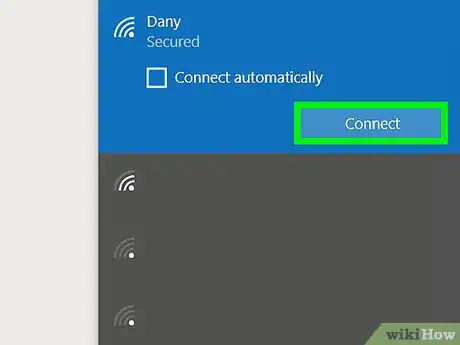
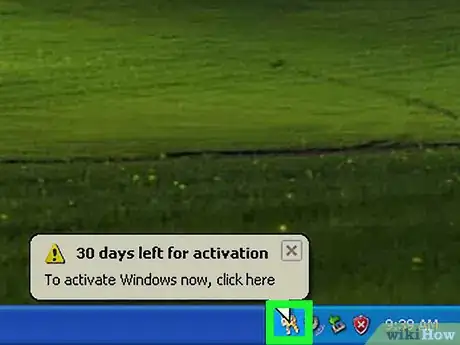
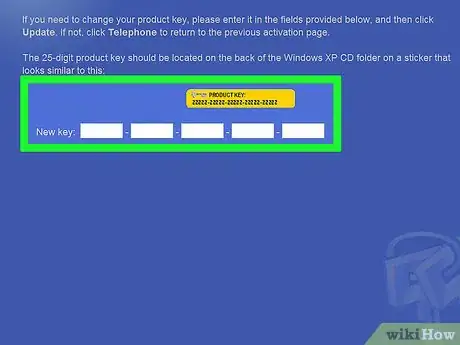
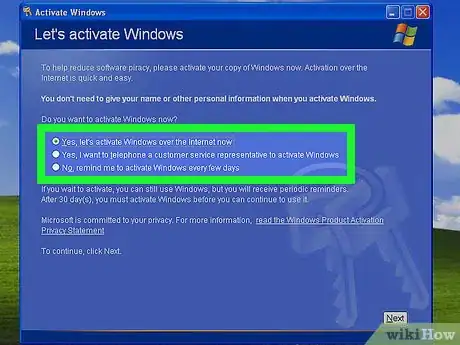
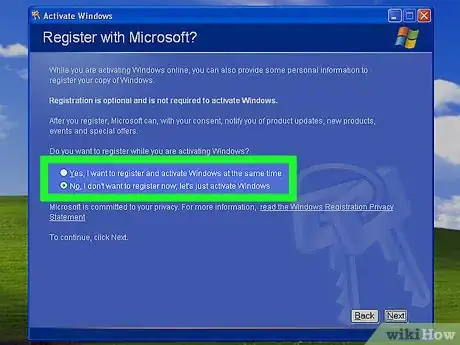
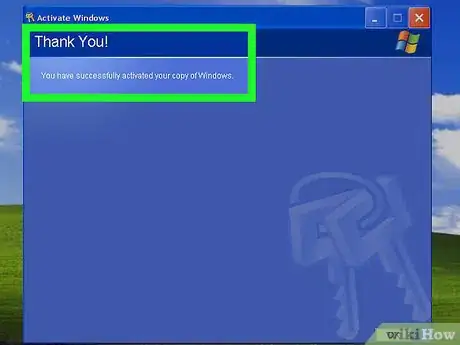
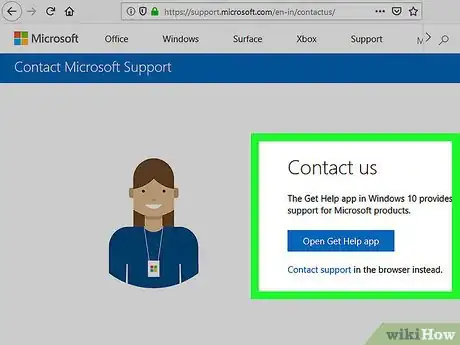
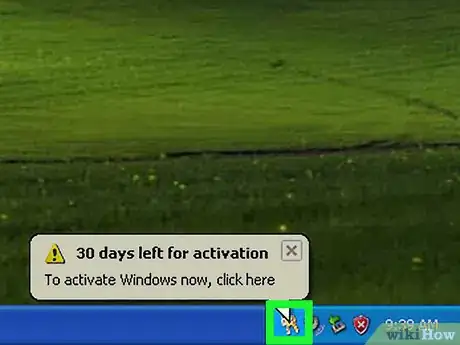
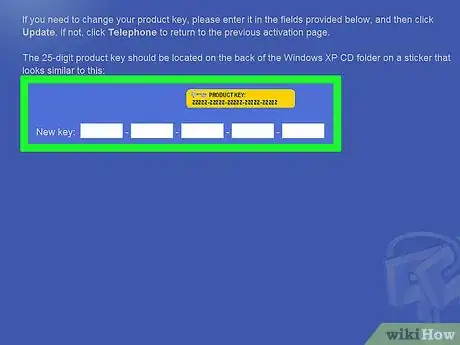
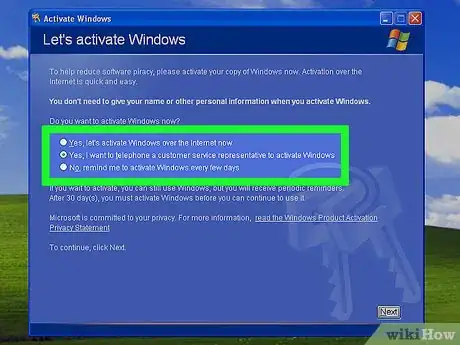
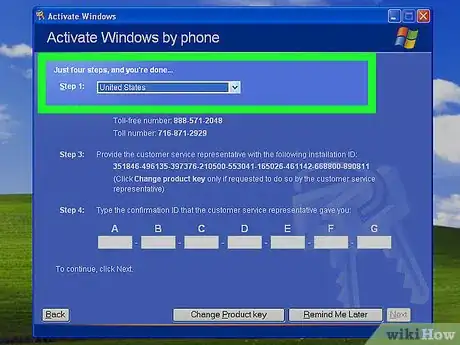
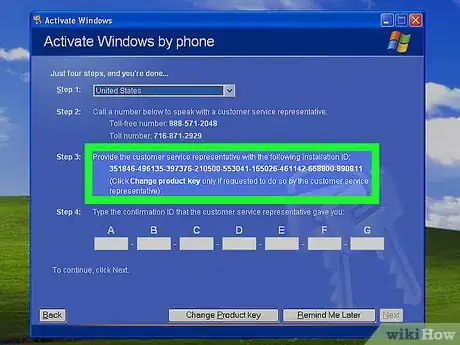
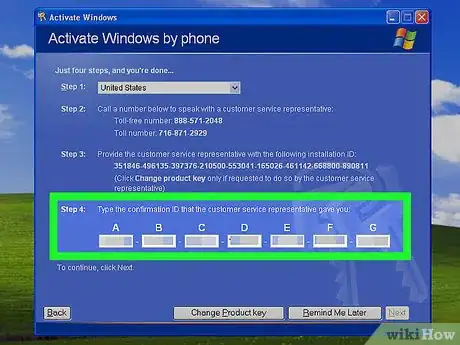
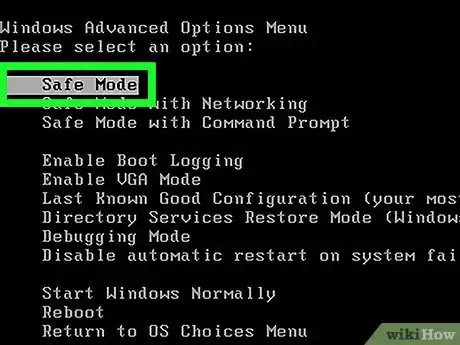

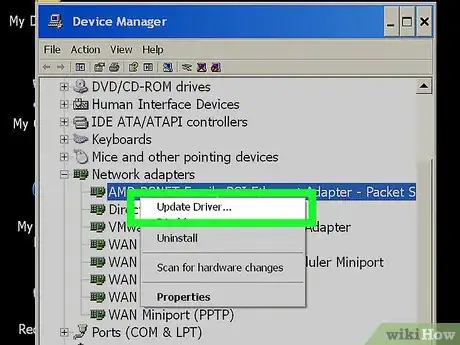
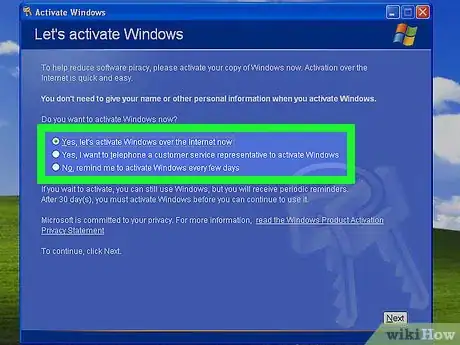
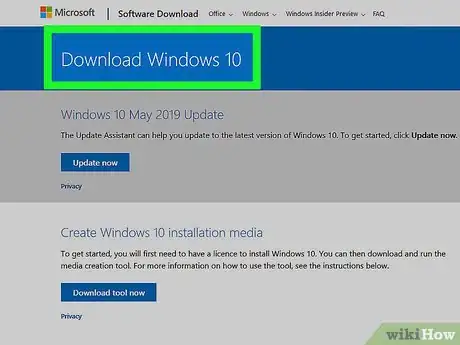
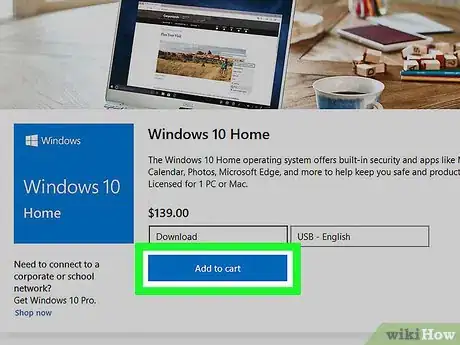
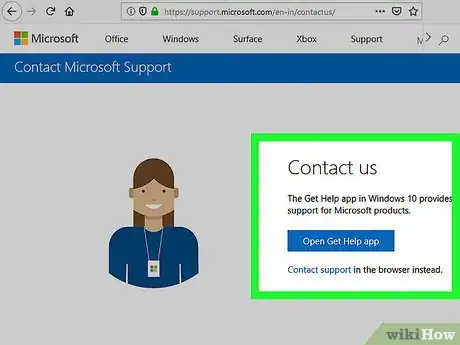
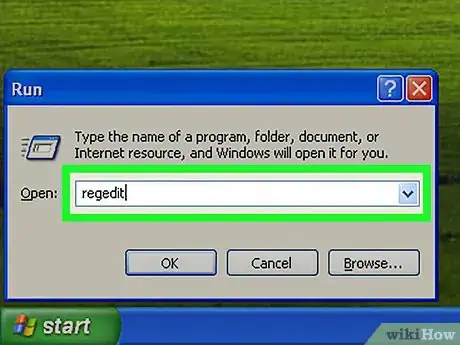

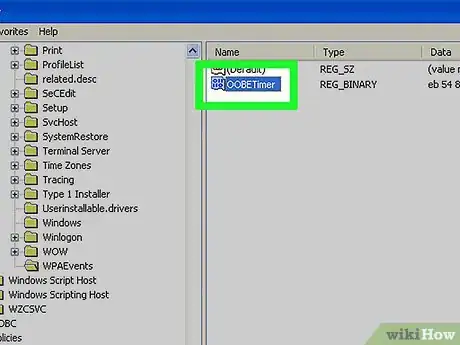

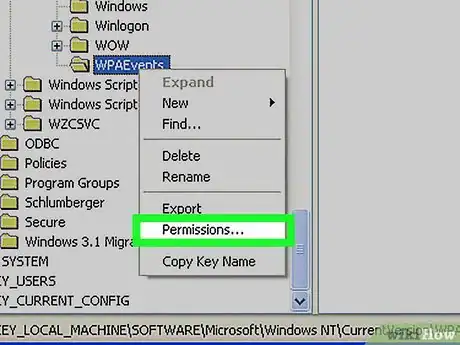
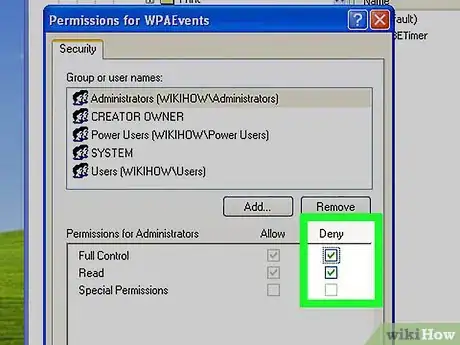





-Step-17.webp)











